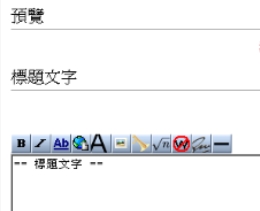使用說明:頁面工具列說明
以下輔助說明取材自「台灣棒球維基館」,並做符合本站之內容調整:[http://twbsball.dils.tku.edu.tw/wiki/index.php
這裡提供本站編輯工具列![]() 的按鈕說明,編輯頁面時只要按下圖示按鈕,就會自動產出wiki語法, 僅稍作修改即可使用。
的按鈕說明,編輯頁面時只要按下圖示按鈕,就會自動產出wiki語法, 僅稍作修改即可使用。
 -- 粗體字
-- 粗體字
- 說明:想變成粗體字的打在二個 ''' 之間。
- 語法:'''粗體字'''
- 範例:我是粗體字
 -- 斜體字
-- 斜體字
- 說明:想變成斜體字的打在二個 '' 之間。
- 語法:''斜體字''
- 範例:我是斜體字
 -- 內部連結
-- 內部連結
- 說明:按下按鈕後,將 Link title 改成想連結的詞彙,即可顯示內部連結。
- 語法:[[Link title]]
- 範例:Lsass 木馬
 -- 外部連結
-- 外部連結
- 說明:按下按鈕後,將 http://www.example.com link title 改成想連結的網址,即可顯示外部連結。
- 語法:[http://www.example.com link title]
- 範例:[1]
 -- 二級標題
-- 二級標題
- 說明:按下按鈕後,將 標題文字 改成放置的標題名稱,即可顯示。
- 語法:== 標題文字 ==
- 範例:
 -- 插入圖片
-- 插入圖片
 -- 插入媒體檔案連結
-- 插入媒體檔案連結
- 說明:本站尚未使用
- 語法:[[媒體:Example.mp3]]
- 範例:本站尚未使用
 -- 插入數學方程式
-- 插入數學方程式
- 說明:本站尚未使用
- 語法:<math>在這裡插入數學方程式</math>
- 範例:本站尚未使用
 -- 忽略wiki語法
-- 忽略wiki語法
- 說明:按下按鈕後,將語法放入 間,即可顯示。
- 語法:<nowiki>在這裡輸入原始wiki語法的文字</nowiki>
- 範例:我要讓大家都看到==這些字不要變成標題==
 -- 您的簽名檔
-- 您的簽名檔
 -- 水平線
-- 水平線
- 說明:按下按鈕後,即可留下水平線,可作為內容中區格之用途。
- 語法:----
- 範例:下面那條灰色的線就是囉
 -- 問題集編輯樣板
-- 問題集編輯樣板
- 說明:按下按鈕後,即可出現問題集編輯樣板,將實際內容套入樣板,可稍稍簡化編輯的時間。
- 語法:{{Uni|問題敘述|錯誤訊息|解決方法|相關keyword|Category}}
- 範例:
- 1.問題描述 :
- 在 Windows 上 Browser/Email/Telnet 不通, 但卻可 ping 到 gateway
- 2.錯誤訊息 :
- 3.解決方法 :
- 其中有一件發生的原因是 Winsock 被換掉, 但掃毒軟體把取代 Winsock 的程式刪除,造成 TCP 不通, IP 不正常 [可用 Windows Defender 檢查 ]
- 解決方式請參考 Winsock XP Fix http://www.cit.cornell.edu/security/spyware/WinFix/
- 4.相關 keyword:(例如:作業系統別,應用系統服務...)
- "windows" , "winsock"
- [[Category:資通安全]]
- [[Category:windows]]
- [[Category:winsock]]
- 1.問題描述 :